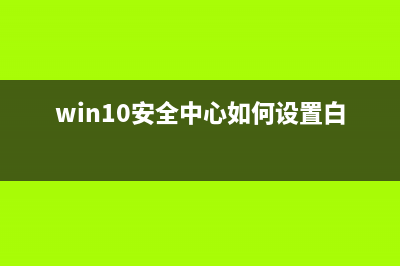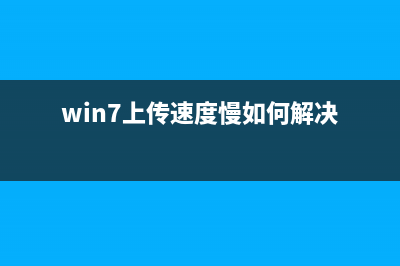win11开机绿屏解决教程 (win11绿屏死机)
整理分享win11开机绿屏解决教程 (win11绿屏死机),希望有所帮助,仅作参考,欢迎阅读内容。
内容相关其他词:win11绿屏无法开机,win11系统绿屏,win11绿屏开不了机,windows11开机绿屏,win11 开机绿屏,windows开机绿屏,win11 开机绿屏,windows11开机绿屏,内容如对您有帮助,希望把内容链接给更多的朋友!
win开机绿屏如何维修方法一:1、首先我们使用电源键重启电脑,如果重启还是绿屏,那就连续重启几次就可以进入*了。2、进入*后,为了防止下次还会遇到绿屏的情况,可以尝试关闭快速启动。首先搜索并打开“控制面板”3、将右上角查看方式更改为“小图标”4、找到其中的“电源选项” 4、进入后点击左上角的“选择电源按钮的功能”5、接着点击上方的“更改当前不可用的设置”6、再将下方关机设置中的“启用快速启动”给取消就可以了。方法二:1、如果我们还是会遇到问题,可能是显卡驱动出错。2、首先右键点击开始菜单。3、在右键菜单中进入“设备管理器”4、然后展开显示适配器中的设备,右键选中它点击“更新驱动程序”5、最后点击“自动搜索驱动程序”,等待驱动程序自动安装就可以了。相关文章:win开机问题的汇总|win更新卡在开机界面怎么修理以上就是win开机绿屏解决教程了,大家快去修复自己开机绿屏的问题吧。想知道更多相关消息还可以收藏*家园。gg_xp("xp");
4、进入后点击左上角的“选择电源按钮的功能”5、接着点击上方的“更改当前不可用的设置”6、再将下方关机设置中的“启用快速启动”给取消就可以了。方法二:1、如果我们还是会遇到问题,可能是显卡驱动出错。2、首先右键点击开始菜单。3、在右键菜单中进入“设备管理器”4、然后展开显示适配器中的设备,右键选中它点击“更新驱动程序”5、最后点击“自动搜索驱动程序”,等待驱动程序自动安装就可以了。相关文章:win开机问题的汇总|win更新卡在开机界面怎么修理以上就是win开机绿屏解决教程了,大家快去修复自己开机绿屏的问题吧。想知道更多相关消息还可以收藏*家园。gg_xp("xp"); 标签: win11绿屏死机
本文链接地址:https://www.iopcc.com/jiadian/53133.html转载请保留说明!